เมื่อเราอ้างถึงโปรแกรมแก้ไขภาพหากมีสองวิธีที่เป็นตัวแทนในภาคนี้เราต้องชี้ไปที่ GIMP และ อะโดบี Photoshop . พวกเขาเป็นหนึ่งในสองแอพพลิเคชั่นที่ยอดเยี่ยมทั่วโลกสำหรับงานประเภทนี้ซึ่งหลายคนรู้จักมือแรกแล้ว
ข้อแตกต่างที่สำคัญระหว่างสองข้อนี้คือข้อเสนอของ Adobe ในขณะนั้น GIMP ฟรีและคุณสามารถดาวน์โหลดได้ จากที่นี่ . ที่นี่เราต้องการเน้นการใช้พู่กันซึ่งเป็นเครื่องมือที่พบบ่อยมากในโปรแกรมประเภทนี้ ในการเริ่มต้นเราจะบอกคุณว่าพู่กัน Photoshop ทั้งฟรีและ เบี้ยประกันภัย มีการใช้กันอย่างแพร่หลายและมากมาย ในความเป็นจริงหลายครั้งเราจะพบปัญหาที่เราไม่ทราบว่าจะเลือกแปรงชนิดใดใน Photoshop

แปรงเป็นองค์ประกอบที่ใช้กันอย่างแพร่หลายในการแก้ไขภาพ
อย่างไรก็ตามไม่สามารถพูดถึง GIMP เดียวกันได้เนื่องจากในขณะที่อาจไม่เป็นที่นิยม Adobe ของ แอปพลิเคชันการแก้ไขมันไม่มีแปรงหลายตัวเช่นกัน แน่นอนว่าเราต้องจำไว้ว่าเรามีความเป็นไปได้ที่จะใช้แปรง Photoshop GIMP ซึ่งสามารถแก้ปัญหานี้ให้เราได้ ต่อไปเรามาดูวิธีที่เราทำได้
สิ่งแรกที่ควรทราบคือไฟล์เหล่านี้สามารถพบได้ในไฟล์ นามสกุล .ABR นอกเหนือจากที่ Photoshop รวมเข้าด้วยกันเรายังสามารถดาวน์โหลดเพิ่มเติมจากอินเทอร์เน็ตเพื่อใช้ ในเวลาเดียวกันคุณต้องรู้ว่าสิ่งเหล่านี้สามารถมาในไฟล์บีบอัด ในกรณีนี้เราต้องแยกมันก่อนเพื่อแนบมันและใช้มัน
เมื่อเรารู้ทั้งหมดนี้แล้วเคล็ดลับในการใช้ Photoshop แปรง ใน GIMP คือการย้ายไปยังไดเรกทอรีแปรงที่โปรแกรมโอเพนซอร์สใช้ ดังนั้นทั้งหมดนี้มุ่งเน้นไปที่สิ่งที่ง่ายเหมือนการคัดลอกที่สอดคล้องกัน ไฟล์ ด้วยนามสกุลที่กล่าวถึงตำแหน่งที่ถูกต้อง แต่แน่นอนก่อนอื่นเราต้องรู้ว่าเราต้องคัดลอกตรงไหน
วิธีการใช้แปรง Photoshop ใน GIMP
ดังนั้นสำหรับสิ่งนี้ที่เราพูดถึงสิ่งแรกที่เราจะทำคือเปิด Windows File Explorer . เมื่ออยู่ที่นี่สิ่งที่เราต้องทำคือค้นหาตัวเราในเส้นทางของดิสก์ต่อไปนี้:“ C: / ไฟล์โปรแกรม / GIMP 2 / share / gimp / 2.0 / brushes”
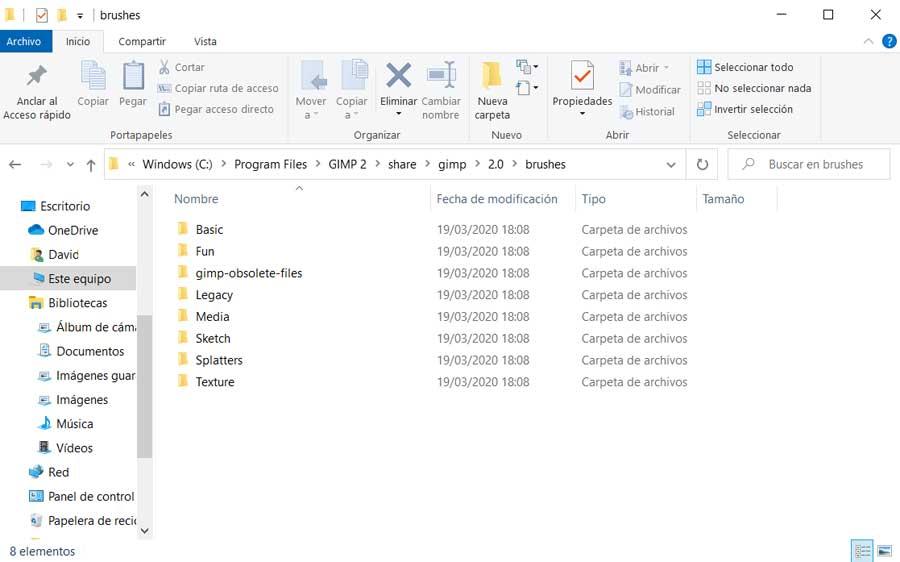
นี่คือที่ที่เราจะเห็นโฟลเดอร์ย่อยที่สอดคล้องกับแปรงที่ GIMP เสนอให้เราตามค่าเริ่มต้น นั่นคือเหตุผลในเวลาเดียวกันเราขอแนะนำให้คุณสร้างใหม่สำหรับแปรง Photoshop แต่ละอันที่เราเพิ่มที่นี่ อย่างที่คุณสามารถจินตนาการได้โฟลเดอร์เหล่านี้จะมีประโยชน์มากเมื่อจัดการกับองค์ประกอบเหล่านี้ในภายหลัง ด้วยวิธีนี้เมื่อเราได้วาง ไฟล์ ABR ในสถานที่ดังกล่าวเราสามารถทำได้ เปิด GIMP .
ในเครื่องมือเลือกแปรงเราจะเห็นค่าเริ่มต้นนอกเหนือจากที่เราเพิ่งเพิ่มเข้าไปใน Photoshop หากเราไม่เห็นพวกเขาสิ่งที่เราทำได้ก็คือทำถูกต้อง - คลิก ภายในฟังก์ชันการทำงานและเลือกอัปเดตแปรงจาก เมนูบริบท .
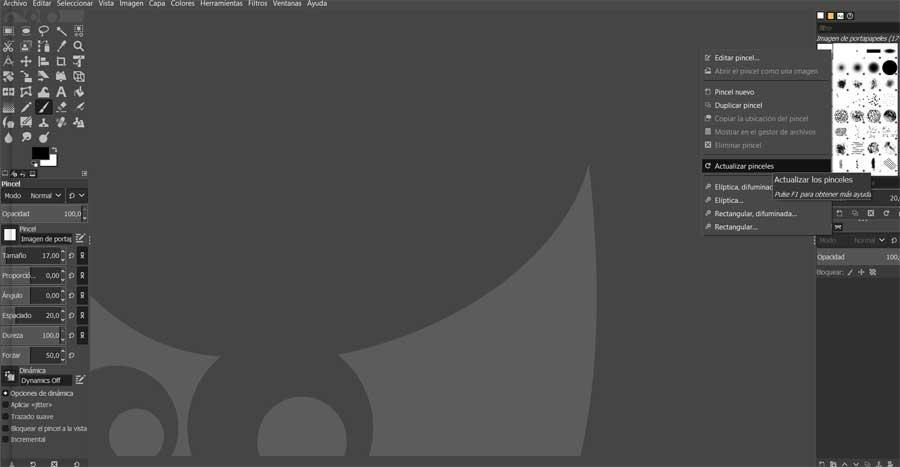
ในเวลาเดียวกันเราสามารถใช้แถบค้นหาแปรงเพื่อค้นหาหนึ่งที่เราเพิ่งเพิ่ม
